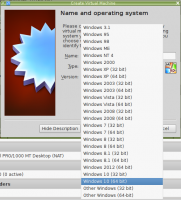Windows 10에서 표준 사용자에 대한 UAC 프롬프트 동작 변경
사용자 계정 컨트롤 또는 UAC는 앱이 PC에서 원치 않는 변경을 수행하지 못하도록 방지하는 Windows 보안 시스템의 일부입니다. 기본적으로 UAC 프롬프트에는 표준 사용자가 프로그램을 승격시키기 위해 선택할 수 있는 관리 계정이 표시됩니다. Windows 10에서는 이 동작을 변경할 수 있습니다. UAC 프롬프트는 자동으로 거부되거나 다음에 나타나도록 설정할 수 있습니다. 안전한 데스크탑. 기본적으로 계속하려면 관리자 자격 증명을 입력하라는 메시지가 사용자에게 표시됩니다.
Windows Vista 이후 Microsoft는 UAC(사용자 계정 컨트롤)라는 새로운 보안 기능을 추가했습니다. 악성 앱이 PC에서 잠재적으로 유해한 작업을 수행하지 못하도록 방지합니다. 일부 소프트웨어가 레지스트리 또는 파일 시스템의 시스템 관련 부분을 변경하려고 하면 Windows 10 UAC 확인 대화 상자를 표시합니다. 여기서 사용자는 정말로 원하는지 확인해야 합니다. 변경. 일반적으로 권한 상승이 필요한 앱은 일반적으로 Windows 또는 컴퓨터 관리와 관련이 있습니다. 좋은 예는 레지스트리 편집기 앱입니다.
UAC에는 다양한 보안 수준이 있습니다. 언제 옵션 로 설정 항상 알림 또는 기본, 바탕 화면이 흐리게 표시됩니다. 세션은 UAC(사용자 계정 컨트롤)의 권한 상승 프롬프트만 포함하는 열린 창과 아이콘 없이 보안 데스크톱으로 임시 전환됩니다.
회원 관리자사용자 그룹 추가 자격 증명을 제공하지 않고 UAC 프롬프트를 확인하거나 거부해야 합니다(UAC 동의 프롬프트). 사용자 관리 권한 없이 로컬 관리자 계정에 대한 유효한 자격 증명을 추가로 입력해야 합니다(UAC 자격 증명 프롬프트).
Windows 10에는 표준 사용자에 대한 UAC 프롬프트 동작을 변경할 수 있는 특별한 보안 정책이 있습니다. 어떻게 할 수 있는지 봅시다.
Windows 10 Pro, Enterprise 또는 Education을 실행 중인 경우 판, 로컬 보안 정책 앱을 사용하여 정책을 변경할 수 있습니다. Windows 10 Home을 포함한 모든 Windows 10 버전은 아래에 언급된 레지스트리 조정을 사용할 수 있습니다.
Windows 10에서 표준 사용자에 대한 UAC 프롬프트 동작을 변경하려면,
- 누르다 이기다 + NS 키보드에서 키를 함께 누르고 다음을 입력합니다.
secpol.msc
엔터 키를 치시오.
- 로컬 보안 정책이 열립니다. 이동 사용자 로컬 정책 -> 보안 옵션.
- 오른쪽에서 옵션으로 스크롤합니다. 사용자 계정 컨트롤: 표준 사용자에 대한 권한 상승 프롬프트의 동작.
- 값을 변경하려면 이 정책을 두 번 클릭하십시오.
- 표준 사용자 계정에 대해 설정할 UAC 동작을 선택합니다.
Windows 버전에 포함되지 않은 경우 secpol.msc 도구를 사용하여 아래에 설명된 대로 레지스트리 조정을 적용할 수 있습니다.
레지스트리 조정을 사용하여 기본 제공 관리자에 대한 UAC 프롬프트 사용
- 열려있는 레지스트리 편집기.
- 다음 레지스트리 키로 이동합니다.
HKEY_LOCAL_MACHINE\SOFTWARE\Microsoft\Windows\CurrentVersion\Policies\System
팁: 참조 한 번의 클릭으로 원하는 레지스트리 키로 이동하는 방법.
그러한 키가 없으면 그냥 만드십시오.
- 여기에서 새 32비트 DWORD 값을 수정하거나 만듭니다. ConsentPromptBehavior사용자. 참고: 당신이 64비트 Windows 실행 여전히 32비트 DWORD 값을 만들어야 합니다.
- 0 - 권한 상승 요청 자동 거부
- 1 - 보안 데스크톱에서 자격 증명을 묻는 메시지 표시
- 3 - 자격 증명을 묻는 메시지 표시(기본적으로 설정됨)
- Windows 10 다시 시작.
시간을 절약하기 위해 바로 사용 가능한 다음 레지스트리 파일을 다운로드할 수 있습니다.
레지스트리 파일 다운로드
실행 취소 조정이 포함되어 있습니다.
그게 다야
관련 기사:
- Windows 10에서 UAC 프롬프트에 대해 희미한 보안 데스크톱 비활성화
- Windows 10의 UAC 프롬프트에서 관리자 계정 숨기기
- Windows 10에서 UAC에 대해 Ctrl+Alt+Delete Prompt 활성화
- Windows 10에서 UAC 프롬프트를 건너뛰는 상승된 바로 가기 만들기
- Windows 10에서 UAC 설정을 변경하는 방법
- Windows 10, Windows 8 및 Windows 7의 UAC 대화 상자에서 비활성화된 예 버튼 수정
- Windows 10에서 UAC를 끄고 비활성화하는 방법